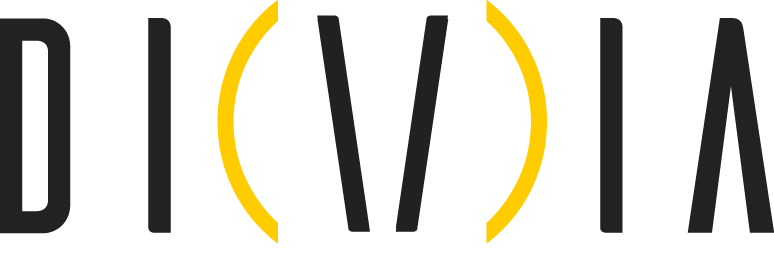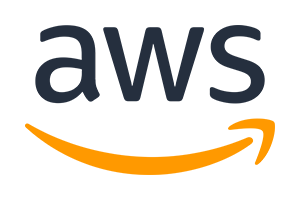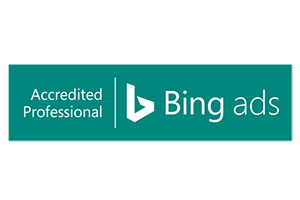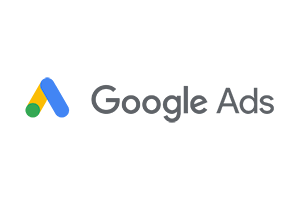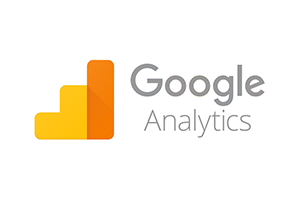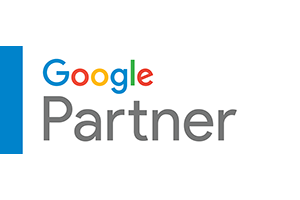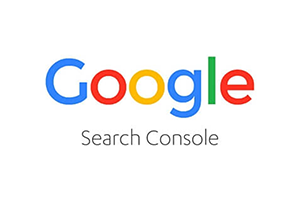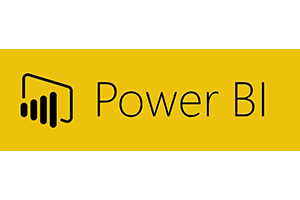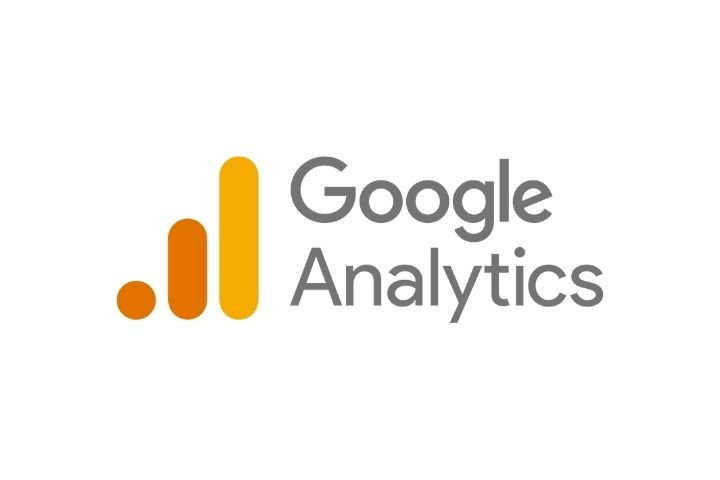
O que é Google Analytics: Como usar, configurar e instalar o Google Analytics no site
O que é o Google Analytics? Como usar o Google Analytics? Como configurar o Google Analytics? Como instalar o Google Analytics? Qual a importância do Google Analytics? Se você está nesta página, significa que já tem um site e quer saber o que é o Google Analytics e como ele pode ajudar na sua estratégia digital. Preparamos este post blog para te mostrar o que é, como usar e configurar o Google Analytics no site da sua empresa. Com ele você vai poder analisar público, tráfego, origem, tempo de página e muito mais! Nos acompanhe nesta leitura para ficar por dentro de tudo sobre o Google Analytics. Abaixo os tópicos que veremos sobre o Google Analytics:
1. O que é o Google Analytics?
2. Importância do Google Analytics
3. Como instalar o Google Analytics no site
4. Como configurar o Google Analytics
5. Dashboard do Google Analytics
6. Resumo sobre o Google Analytics
Pronto para saber tudo sobre o Google Analytics? Então vamos lá!
1. O que é o Google Analytics?
Google Analytics é a ferramenta gratuita de análise de sites do Google. O Google Analytics, como o próprio nome diz, é uma ferramenta de Analytics do Google. A ferramenta é gratuita e serve para receber indicadores de performance do seu site, como origem de tráfego, comportamento do usuário na página, conversões, entre outros indicadores importantes para a análise do site. Com ele você vai conectar o seu site para ter insights do tipo:
Quem é o seu público.
De onde ele vem.
Quais páginas visita.
Quanto tempo fica no seu site.
Qual é seu gênero.
E qual sua idade.
Será que é importante configurar o Google Analytics no site do seu negócio? Sim, MUITO! Mas não é simplesmente instalar e esquecer dele...
É um erro das empresas iniciantes no marketing digital, instalar o Google Analytics e não usá-lo. O Google Analytics também possui um sistema de rastreamento de URL chamado de UTM ou Urchin Tracking Module (em inglês) e Módulo de Rastreamento do Urchin (em tradução livre para o português).
As UTM são uma parte importante do Google Analytics, pois com elas você consegue adicionar pequenos códigos após a sua url do seu site. E depois de fazer isso, você consegue ver por exemplo, quem veio da campanha de marketing digital, separado por facebook, instagram, até stories, do vídeo ou do feed de notícias. Rastreamento de URLs através do Google Analytics é muito importante para analisar a performance das suas campanhas.
Vejamos como o Google Analytics classifica as UTM:
utm_source: identifique o anunciante, o site, a publicação etc. que envia tráfego para a sua propriedade (por exemplo, Google Ads, newsletter, Facebook Ads, busca orgânica ou SEO).
utm_medium: o meio pelo qual o tráfego está chegando (por exemplo: cpc, banner, email newsletter, stories).
utm_campaign: o nome da campanha individual, o slogan, o código promocional etc. de um produto.
utm_term: utilize se você estiver fazendo campanhas de Google Ads e adicione qual é a palavra utilizada.
utm_content: use o content para especificar qual botão do email, da página de vendas e qualquer teste A/B da sua campanha.
Vejas alguns exemplos:
http://www.lojadecamisetas.com/regatas?utm_source=fb_ads&utm_medium=stories&utm_campaign=campanha_outono_2021
http://www.lojadecamisetas.com/regatas?utm_source=newsletter&utm_medium=email&utm_campaign=campanha_outono_2021
http://www.lojadecamisetas.com/regatas?utm_source=orgânico&utm_medium=link&utm_campaign=campanha_outono_2021
Conseguiu perceber a diferença entre cada URL?
Na primeira, temos como fonte, ou source, fb_ads, ou seja, o tráfego está vindo de uma campanha patrocinada do Facebook Ads.
O medium, que é o meio pelo qual o usuário acessou a url é stories. E a campanha que está sendo veiculada é campanha_outono_2021.
E esse padrão segue nos outros 2 exemplos, mas com outras fontes e meios. A beleza aqui é, você ter utm para todas as tuas ações nas redes sociais. E metrificar o que dá certo e o que não dá. Além da análise de dados você deve saber o que fazer com toda a informação. Esses são apenas alguns exemplos de como usar o Google Analytics no dia a dia para analisar a performance do seu site.
2. Importância do Google Analytics
Ter o Google Analytics instalado no seu site é muito importante para análise de indicadores de performance do seu site. A importância do Google Analytics vai desde análise de indicadores, tagueamento de conversões de campanhas até a tomada de decisões. Mas como usar o Google Analytics para tomar decisões? Vamos pensar no seguinte: que você está fazendo campanhas de Facebook Ads para sua página de vendas de regatas para a campanha de outono. Como vimos no exemplo das UTM.
Dentro do seu dashboard de campanhas você consegue acessar todas as campanhas, desde que você tenha adicionado as UTM do Google Analytics. Feito isso, você pode analisar por exemplo que a campanha de stories está trazendo mais vendas. E que a campanha de feed do facebook nem tanto. Com esta análise você pode diminuir o investimento da campanha que roda no feed do facebook e aumentar o investimento em stories. Outra análise que você pode fazer com o google analytics é ver qual das suas campanhas faz com que as pessoas passem mais tempo na sua página. Por exemplo, pode ser que você tenha duas páginas para a mesma campanha de vendas. Só que na página A, as pessoas ficam apenas 10 segundos e já fecham a janela. Mas na página B, as pessoas ficam 1 minuto. É muita diferença. E com esta análise você percebe que a página A tem elementos que não estão agradando o público. Logo, você consegue fazer mudanças e continuar acompanhando o resultado ao longo do tempo. O legal é que quanto mais você mexer no Google Analytics mais ideias você vai ter para melhorar o desempenho do seu site.
3. Como instalar o Google Analytics
O primeiro passo é você acessar o site oficial do Google Analytics: https://analytics.google.com/
Faça o seu login, ou se ainda não tiver uma conta no Google Analytics, você vai precisar criar uma. Após isso você vai clicar em começar. Logo em seguida estará na primeira página de configuração. Vá seguindo, lendo e marcando o que se encaixa com o seu negócio. Em seguida, configure o fuso horário, país, moeda e de um nome a sua propriedade. Que seria neste caso onde vai ficar o seu primeiro site. O próximo passo é você dar algumas informações da sua empresa para o Google Analytics entender quem você é qual o seu objetivo com a plataforma. Aceite os termos de uso e privacidade do Google Analytics, pois se não aceitar não tem como usá-lo. Pronto! Feito isso, agora estamos na tela de configuração do nosso site. Na tela atual, escolha qual é a sua plataforma. Agora insira o seu site e dê um nome a ele. Para instalar o Google Analytics no seu site você vai precisar instalar a tag do Google Analytics no código-fonte do seu site. Agora você já tem em mãos a tag do Google Analytics. Ela é responsável por deixar seu site visível para a plataforma. E dessa maneira você vai conseguir ver tudo o que vimos até agora.
4. Como Configurar o Google Analytics?
Para configurar o Google Analytics você vai precisar instalar a tag do Google Analytics no código-fonte do seu site, como vimos no tópico anterior. Agora você já tem em mãos a tag do Google Analytics. Ela é responsável por deixar seu site visível para a plataforma. E dessa maneira você vai conseguir ver tudo o que vimos até agora.
Para configurar o Google Analytics você precisa instalar a tag na head do seu HTML. Existem muitos tutoriais no youtube que vão te ajudar a fazer isso. Pois depende de qual é a sua plataforma. Após adicionar a tag do Google Analytics, instantaneamente ele já vai lhe mostrar se há alguém visitando o seu site. Entretanto, você não consegue visualizar dados passados.
4. Dashboard do Google Analytics
Após a instalação já estará disponível o dashboard do Google Analytics. O dashboard do Google Analytics é o painel do Google Analytics, onde você vai poder ver todos os indicadores de performance do seu site.
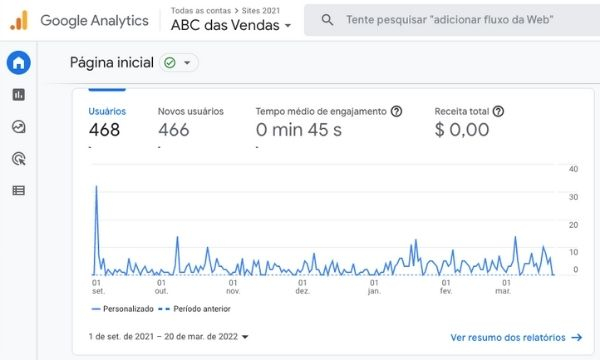
Dentro do painel dashboard do Google Analytics podemos ver:
Página inicial: onde você vai ver as principais informações de acesso ao seu site.
Personalização: uma aba que te permite criar o seu dashboard com informações mais relevantes.
Tempo real: como o próprio nome já diz, nesta aba você vê todas as métricas em tempo real. Semelhante ao que acontece na tela inicial.
Público-alvo: nesta seção foi tem todas informações coletadas do seu público. Como região, gênero, interesse etc.
Aquisição: é o local que você vai descobrir de onde os usuários do seu site estão surgindo. Fontes de tráfego mais acessadas, quais as páginas mais acessadas etc.
Comportamento: nesta aba é possível extrair relatórios de tempo de permanência em cada página, qual é a taxa de rejeição do seu site, o que ele faz quando chega no seu site etc.
Conversões: o local onde você vai ver todas as conversões realizadas no seu site de acordo com as metas definidas.
Enfim, dentro do painel dashboard do Google Analytics podemos analisar uma grande gama de informações sobre o site, como perfil dos usuários, com informações demográficas e de local, origem de mídia das visitas, desempenho e performance do site, com a possibilidade de fazer um tagueamento de conversões de acordo com as necessidades da sua empresa e objetivos de meta do site.
6. Resumo do Google Analytics
Neste artigo vimos o poder de análise que o Google Analytics possui. Também vimos como fazer a sua configuração passo a passo e também exemplos de como você pode extrair o máximo dele. Usar o Google Analytics é um bom começo para você entender como o seu público alvo se comporta e com base nisso criar novas estratégias para fazer com que eles fiquem mais tempo no site, indiquem seu conteúdo e compra o seu produto ou serviço. Se você tiver qualquer dúvida sobre o Google Analytics entre em contato conosco! Temos um time de atendimento preparado para gerar vantagem competitiva na internet para o seu negócio!
Conteúdo desenvolvido pela DIVIA Marketing Digital